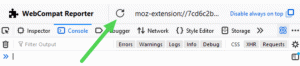כיצד להפעיל את ערכת הנושא Aero Lite ב-Windows 11
אתה יכול להפעיל את ערכת הנושא Aero Lite ב-Windows 11, הבולטת בכך שהיא בעלת פקדים וכפתורים בולטים יותר. במערכת ההפעלה החדשה ביותר, משתמשים יכולים לבחור בין מספר ערכות נושא צבע מובנות מראש המגיעות גם עם רקעים שונים. חוץ מזה, Windows 11 תומך במצבי כהה ולבן. לבסוף, יש ערכת נושא Aero Lite מוסתרת שחוזרת מ-Windows 8 פעמים.
למרות שזה לא נראה טוב בהשוואה לנושאים סטנדרטיים ב-Windows 11, ייתכן שחלק מהמשתמשים רגילים ל-Aero Lite ורוצים להמשיך להשתמש בו במערכת ההפעלה החדשה של מיקרוסופט.
טיפ: למרות שמאמר זה מתמקד ב-Windows 11, אתה יכול להשתמש בו גם כדי להפעיל את Aero Lite ב-Windows 10 ו-Windows 8/8.1.
כך תוכל להפעיל את ערכת הנושא Aero Lite ב-Windows 11.
הפעל את ערכת הנושא Aero Lite ב-Windows 11
- פתח את ה C:\Windows\Resources\Themes תיקיה בסייר הקבצים.
- למצוא את ה
aero.themeקובץ והעתק אותו לכל תיקיה אחרת, למשל, לשולחן העבודה. - בחר את הקובץ ולחץ F2 לשנות את שמו ל AeroLite.theme.
- פתח את ה AeroLite.theme קובץ בפנקס רשימות.
- למצוא את ה
[נושא]סעיף ומחק את שתי המחרוזות הראשונות. החלף אותם בDisplayname=Aero Lite. ראה את צילום המסך לעיון. - לאחר מכן, עבור אל
[סגנונות חזותיים]קטע ולהחליףaero.msstylesעםaerolite.msstyles. - שמור שינויים וסגור את פנקס הרשימות.
- לחץ פעמיים על Aerloite.theme קובץ כדי להחיל את ערכת הנושא Aero Lite ב-Windows 11.
בוצע! אתה יכול לחסוך את הזמן שלך ולהחיל במהירות את Aero Lite עם Winaero Tweaker.
לבסוף, אני רוצה לשתף את קובץ aerolite.theme המוכן שלי. אתה יכול להוריד אותו באמצעות הקישור הזה:
הורד את קובץ aerolite.theme עבור Windows 11
הפעל את Aero Lite עם Winaero Tweaker
אתה יכול לחסוך זמן ולחיצות על ידי שימוש ב-Winaero Tweaker כדי להפעיל את ערכת הנושא Aero Lite ב-Windows 11. Winaero Tweaker תואם כעת ל-Windows 11 ומגיע עם כמה שינויים ספציפיים הקשורים ל-Windows 11.
- הורד והתקן את Winaero Tweaker באמצעות קישור זה.
- הפעל את האפליקציה והשתמש בסרגל החיפוש כדי למצוא את Aero Lite. לחלופין, אתה יכול לפתוח את המראה > Aero Lite בחלונית השמאלית.
- נְקִישָׁה אפשר Aero Lite (ברירת מחדל).
שחזר את ערכת נושא ברירת המחדל של Windows 11
אם ברצונך לשחזר את מראה ברירת המחדל ב-Windows 11 ולהשבית את ערכת הנושא Aero Lite, פתח את הגדרות Windows ועבור לקטע התאמה אישית. בחר אחד מהערכות נושא המוגדרות כברירת מחדל. לאחר מכן, תוכל להגדיר את הטפט, הצבעים, הנושא הכהה או הלבן שלך וכו'.
לחלופין, הפעל את Winaero Tweaker, עבור אל Aero Lite ולחץ על האפשרות הגדר את ערכת הנושא של Windows Default.
טיפ: ל-Windows 11 אין פקדים אוטומטיים למעבר בין מצבי כהה ללבן בשקיעה ובזריחה, אבל אתה יכול להשתמש בכלים של צד שלישי או למקם מחליף ערכות נושא בתפריט ההקשר. למידע נוסף על כיצד להפעיל מצב כהה ב-Windows 11 במדריך הייעודי שלנו.